Porównaj dokumenty w programie Word 2010
W tym rozdziale omówimy, jak porównać dokumenty w programie Word 2010. Czasami modyfikujesz dokument programu Microsoft Word bez włączania trybu śledzenia zmian; w takich przypadkach śledzenie zmian staje się trudne i będziesz musiał porównać oryginalny dokument ze zmodyfikowanym dokumentem słowo po słowie. Ale nie musisz go porównywać ręcznie, Microsoft Word zapewnia opcję bardzo łatwego porównania dwóch dokumentów. Zobaczmy, jak można to zrobić.
Porównaj dwa dokumenty
Miejmy następujące dwa dokumenty: (a) Dokument oryginalny (b) Zmodyfikowana wersja tego samego dokumentu w następujący sposób
Orginalny dokument

Zmodyfikowany dokument
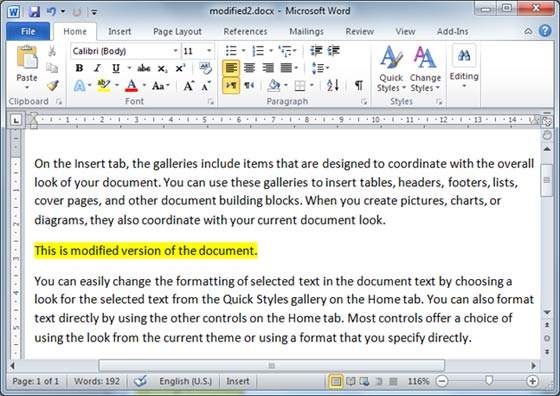
Poniższe kroki pomogą ci porównać oba dokumenty.
Step 1 - Kliknij Review tab a następnie kliknij Compareprzycisk. Spowoduje to wyświetlenie dwóch opcji do wyboru.
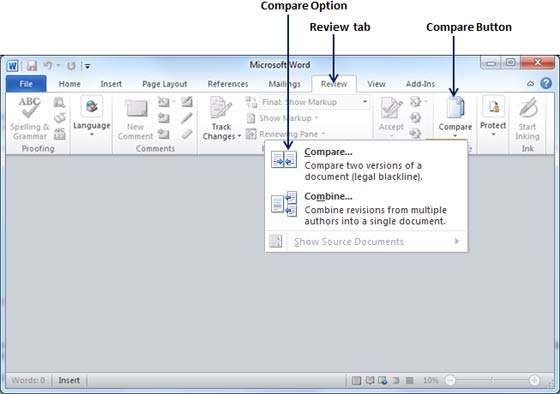
Step 2 - Wybierz plik Comparepo prostu klikając na nią. Spowoduje to wyświetlenie plikuCompare Documents okno dialogowe z pytaniem o dwie wersje dokumentu programu Word, które należy porównać ze sobą.
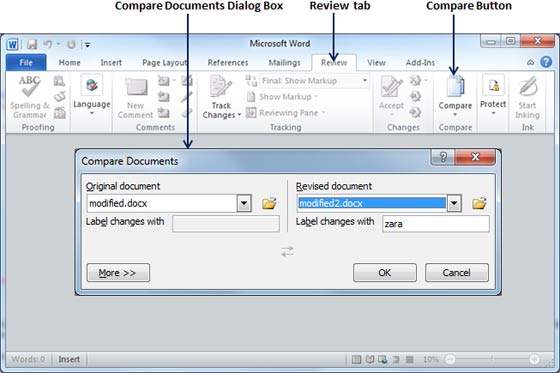
Step 3 - Wybierz plik Original Document i Revised Documenti kliknij przycisk OK, aby wyświetlić różnice w dwóch dokumentach. Lewa kolumna na ekranie pokazałaby wszystkie zmiany dokonane w trakcie zmian, a na tym samym ekranie zobaczysz oryginalną i zmodyfikowaną wersję dokumentu. Możesz przejść przez te zmiany za pomocąPrevious & Next przycisk dostępny pod Review tab.
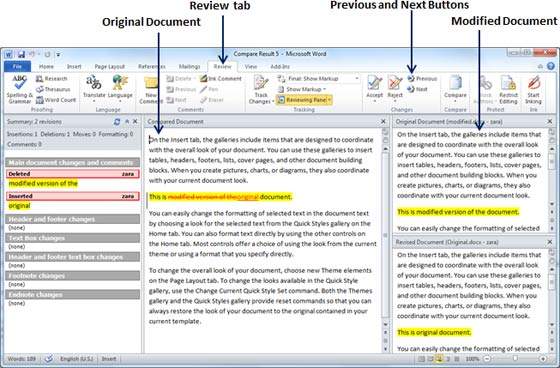
NOTE - Porównując dwa dokumenty, możesz skorzystać z różnych ustawień dostępnych w Compare Documents okno dialogowe pod More przycisk.